Windows コンピュータから Apple デバイス (iPhone、iPad、iPod touch) に音楽ファイルを直接送信する方法はありません。 iTunes、クラウドストレージサービス 、またはサードパーティのデータ転送ツールを使用する必要があります。
iTunes とクラウド サービスを使用して、PC から iPhone に音楽を転送する方法を説明します。 iPhone を初めて使用する場合でも、手順は非常に簡単であることがわかります。
iTunes を使用して音楽をワイヤレスで転送および同期
この方法では、両方のデバイス (PC と iPhone) でインターネット接続 (できれば Wi-Fi) が必要です。 アップルのウェブサイト または Microsoft Store から最新バージョンの iTunes をインストールし、次の手順に従います。
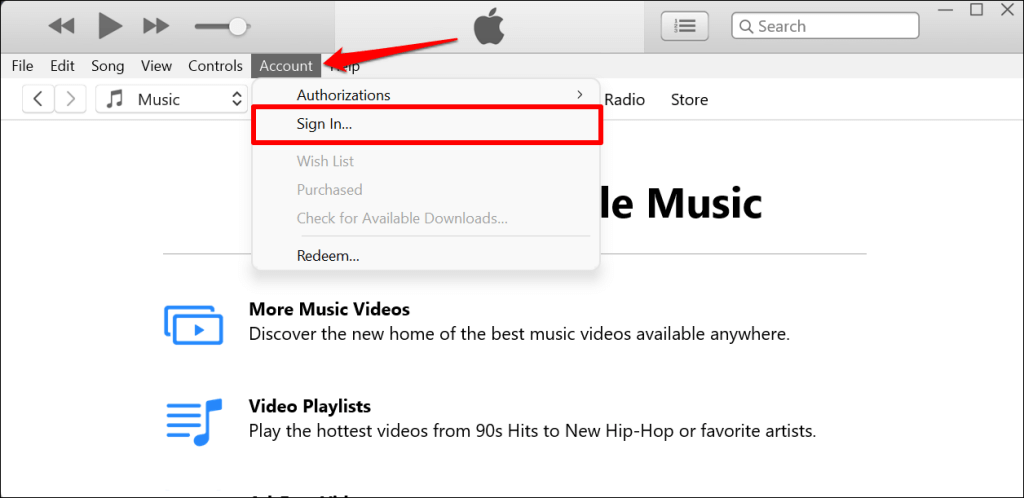
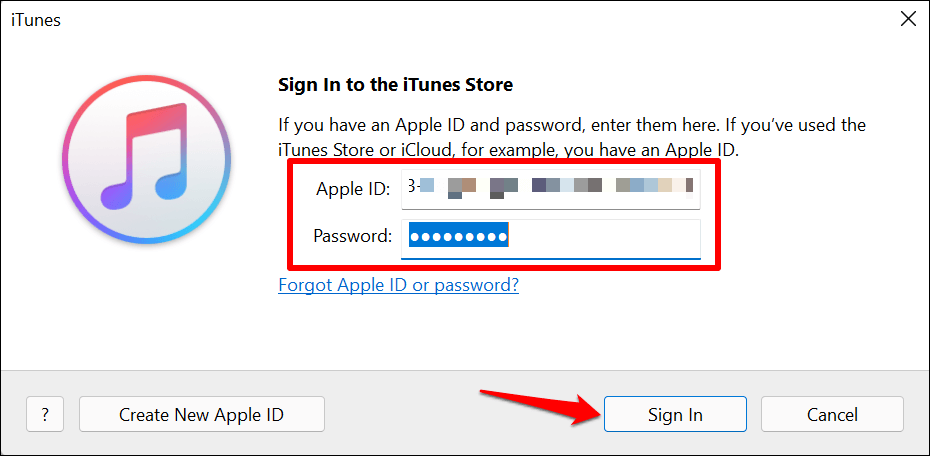
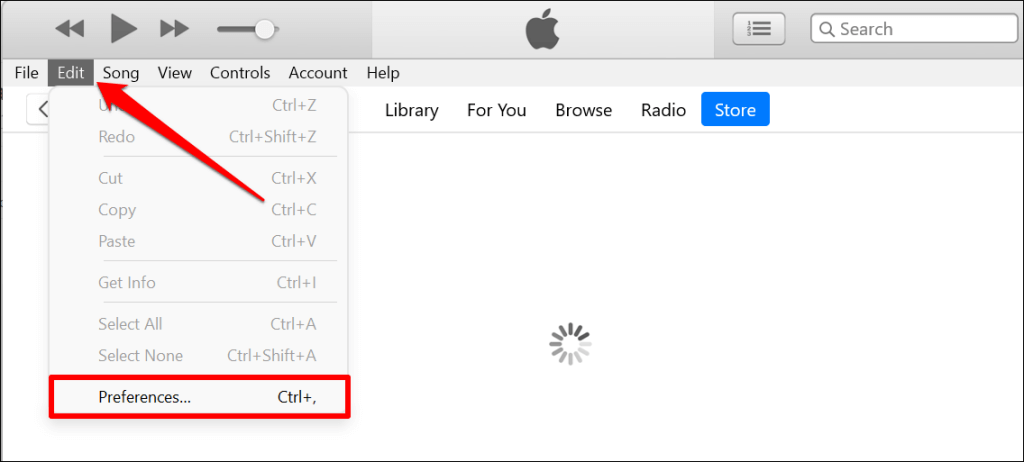
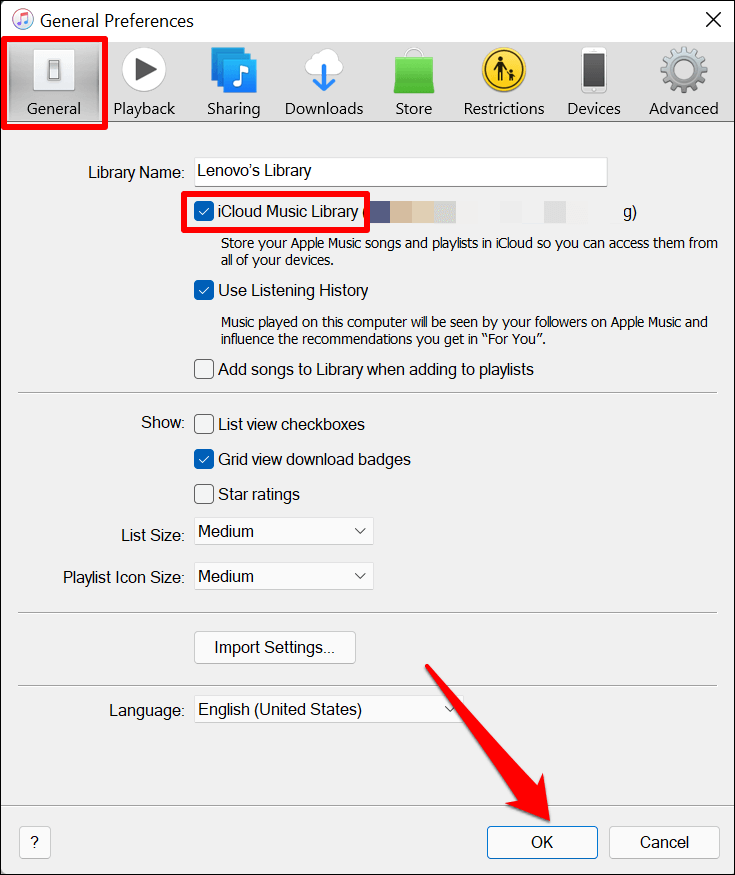
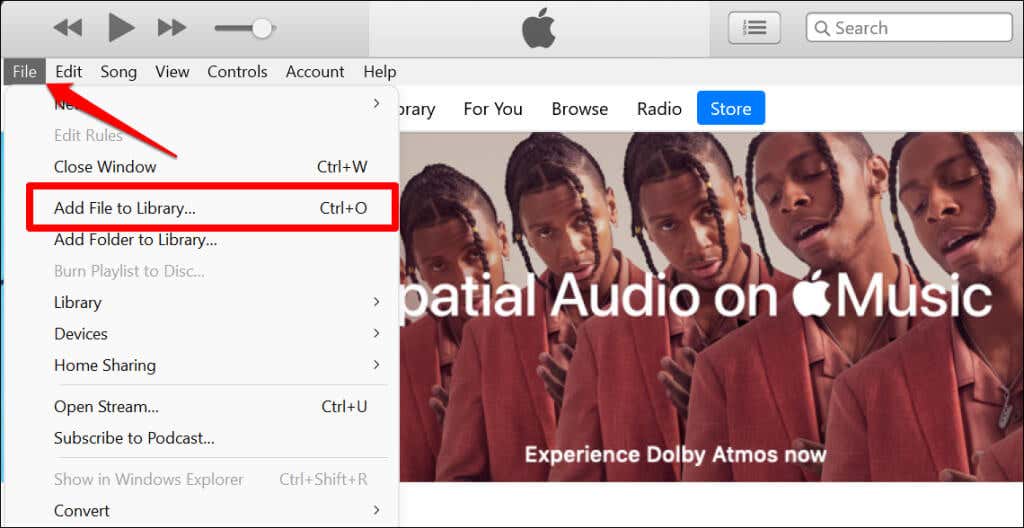
- 転送する曲を選択し、開く を選択します。
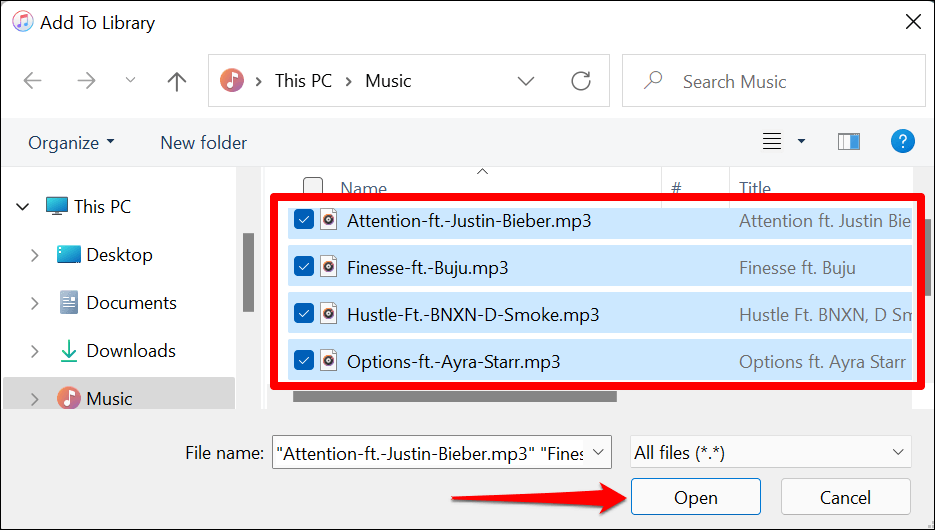
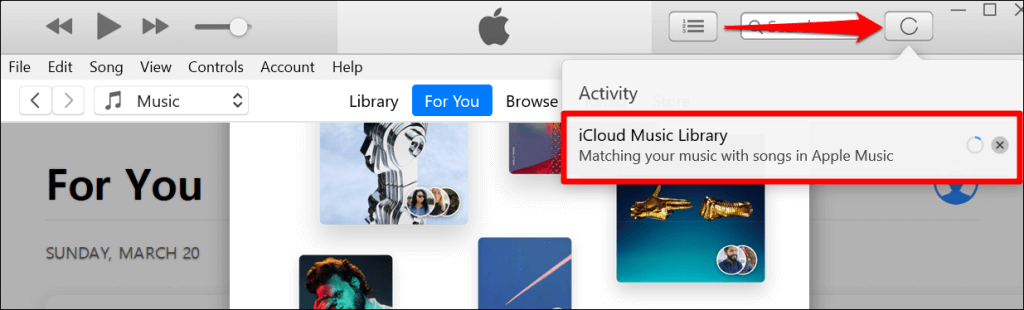
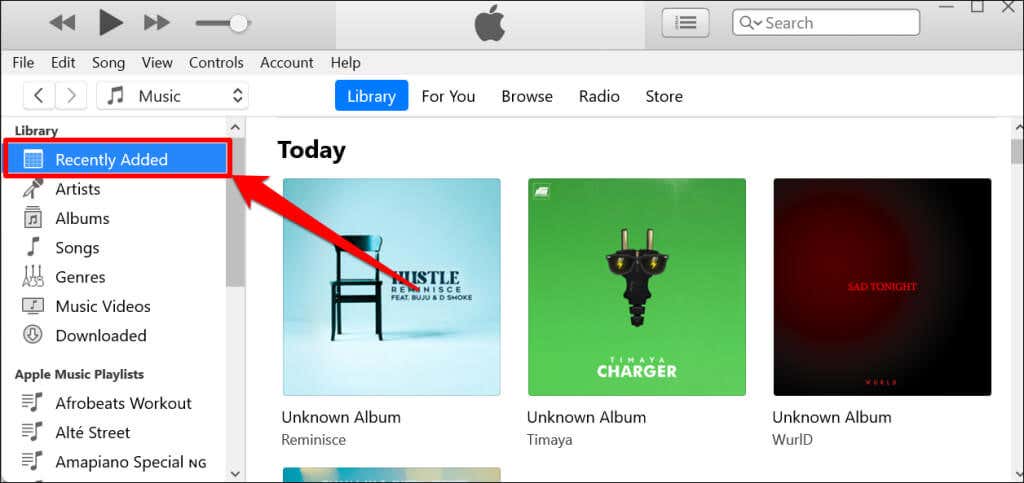
iPhone のミュージック アプリを開き、[ライブラリ ] タブに移動して、[最近追加したアイテム] セクションを確認します。 iCloud ミュージック ライブラリにアップロードした曲がリストに表示されるはずです。
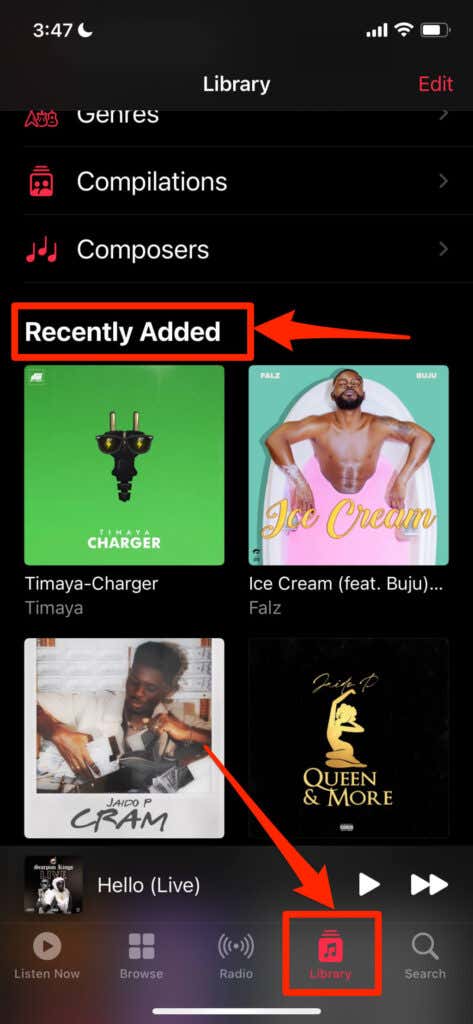
有線接続を使用して音楽を転送する
この方法ではインターネット接続は必要ありません。必要なのはUSBケーブルとiTunesだけです。秘訣は、仲介アプリを使用して iPhone に曲を送信することです。
有線接続で音楽を送信する場合の大きな欠点の 1 つは、曲が iCloud ミュージック ライブラリに同期されないことです。したがって、iPhone の Apple Music アプリでは再生できません。
USB ケーブルを使用して iPhone を Windows PC に接続し、以下の手順に従います。

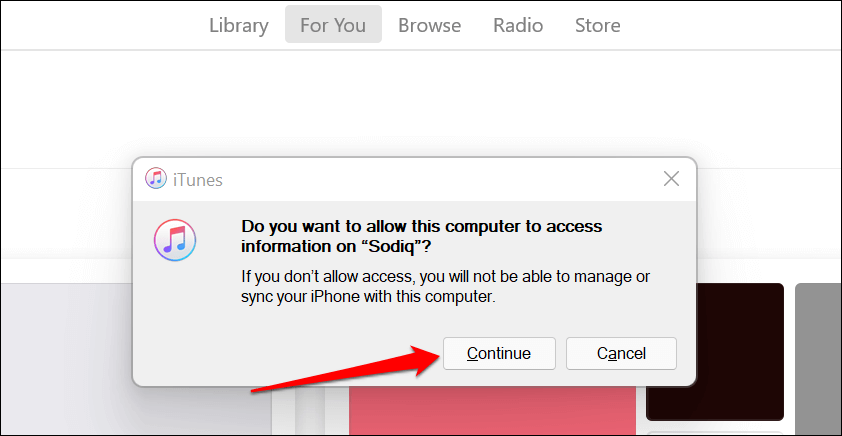
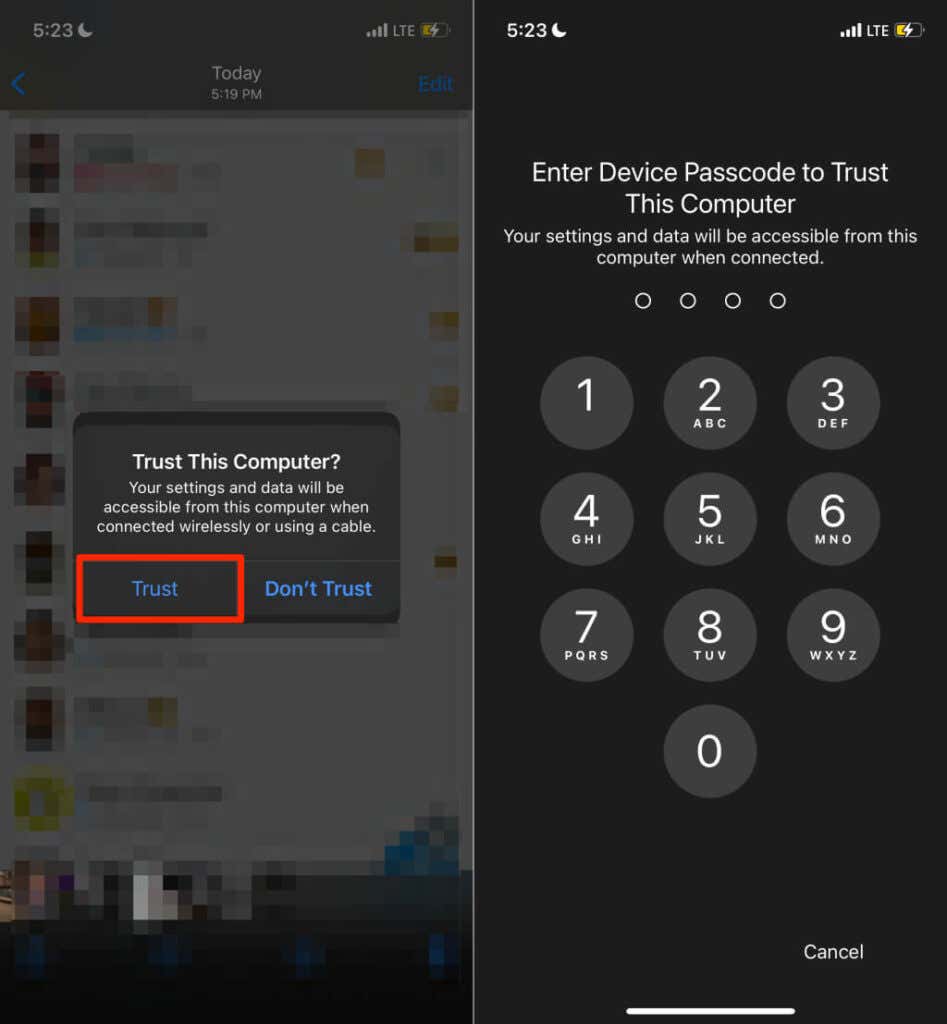
ステップ 2 と 3 をスキップしないように注意してください。そうしないと、コンピュータから iPhone にファイルを転送できなくなります。次のステップは、Apple ID または iCloud アカウントを iTunes にリンクすることです。アカウントがすでに iTunes にリンクされている場合は、ステップ # に進みます。
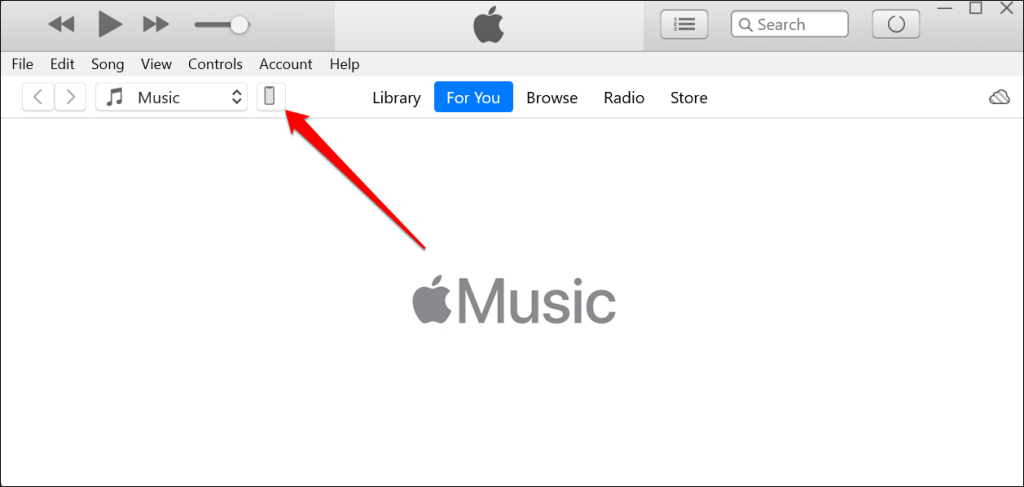
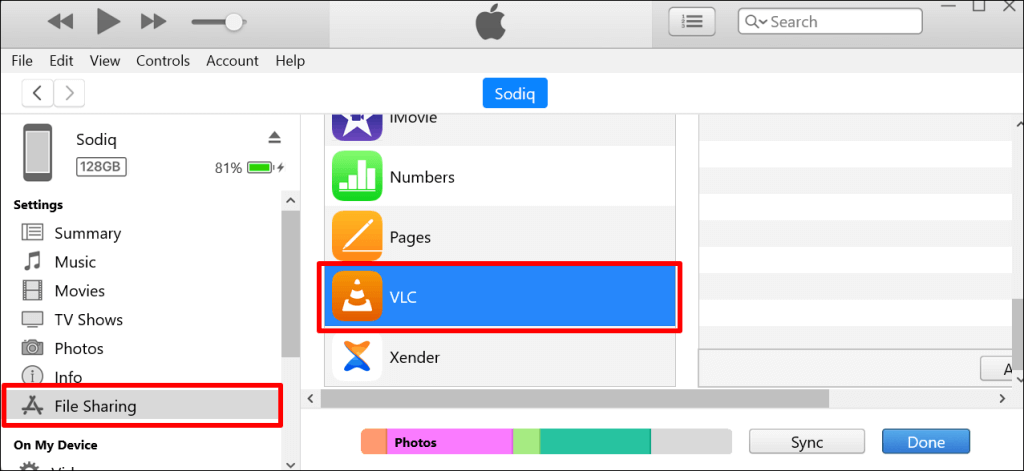
任意のアプリを選択できますが、メディア プレーヤーを仲介アプリまたはファイル共有アプリとして使用することをお勧めします。曲が iPhone のメディア プレーヤー アプリの音楽ライブラリに追加されます。このチュートリアルでは、ファイル共有アプリとして VLC Media Player を使用します。
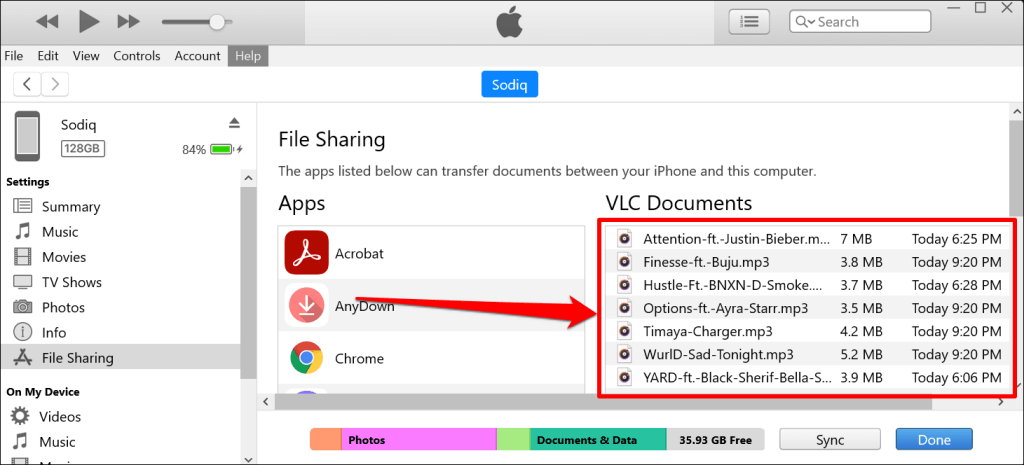
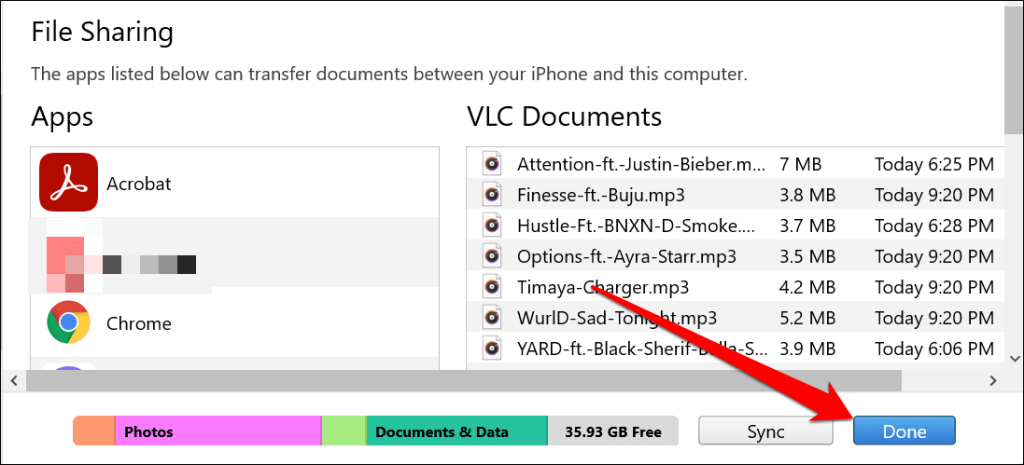
iTunes は曲をオーディオ ファイルとして iOS デバイスに転送します。 iPhone 上の曲にアクセスするには、ファイル アプリ またはサードパーティのメディア プレーヤーを使用してください。.
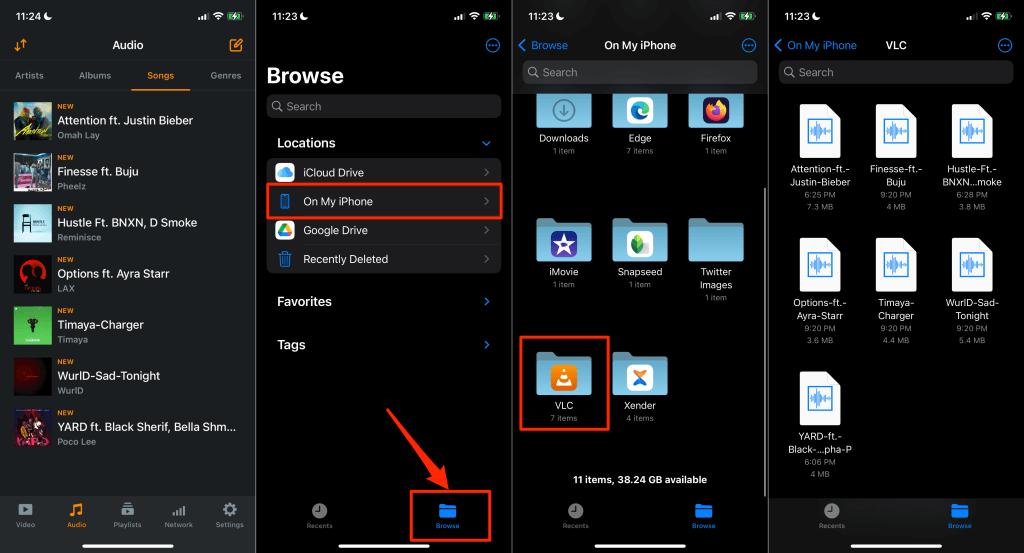
ファイル転送アプリとして Chrome を選択したとします (ステップ 5)。ファイル アプリで Chrome フォルダーを開いて曲にアクセスします。
クラウド サービスを使用する
曲をクラウド ストレージ サービスにアップロードし、iPhone からリモートでアクセスすることもできます。この方法は、数曲送信する場合にのみ使用してください。クラウド サービスを使用して音楽ライブラリ全体を転送することはお勧めできません。もちろん、無制限のインターネット プランを契約している場合を除きます。
もう 1 つの欠点: クラウド サービス経由で転送された曲を Apple Music アプリで再生することはできません。クラウド ストレージ アプリで再生したり、サードパーティのメディア プレーヤーを介してローカルで聴くことができます。
GoogleドライブとDropbox を使用して Windows PC から iPhone に曲をコピーする方法を説明します。
Google ドライブを使用して PC から iPhone に音楽を転送
App Store から Google ドライブ アプリをインストールし、Google アカウントでサインインし、以下の手順に従います。
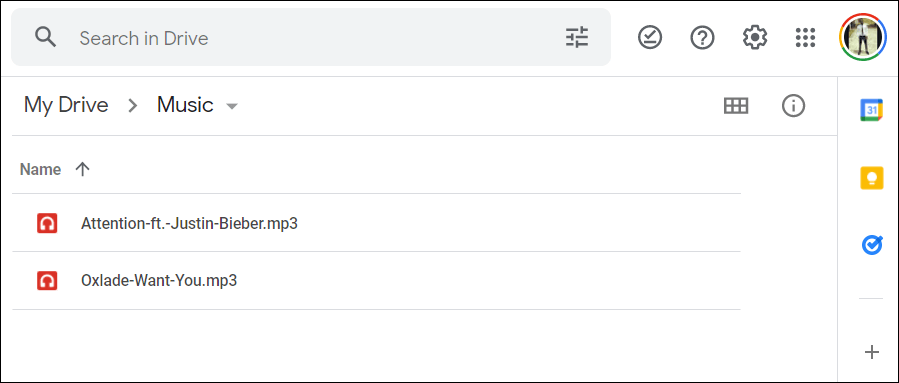
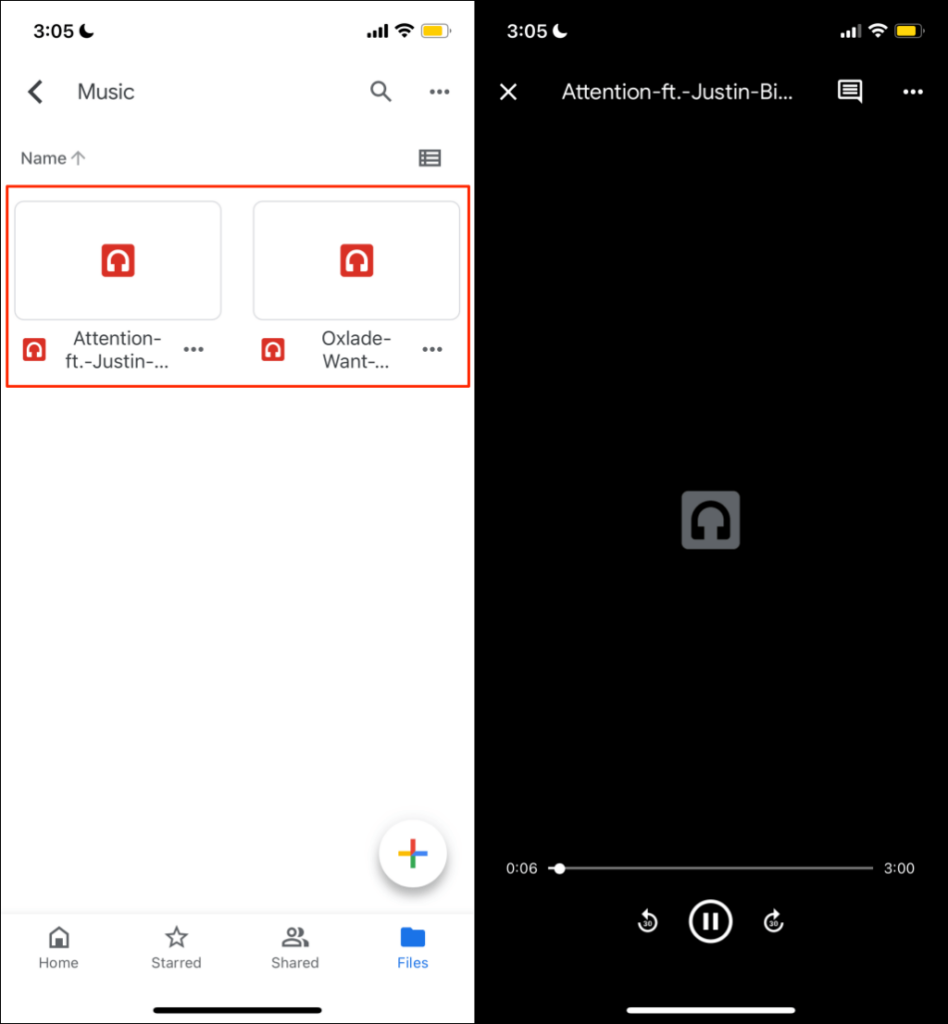
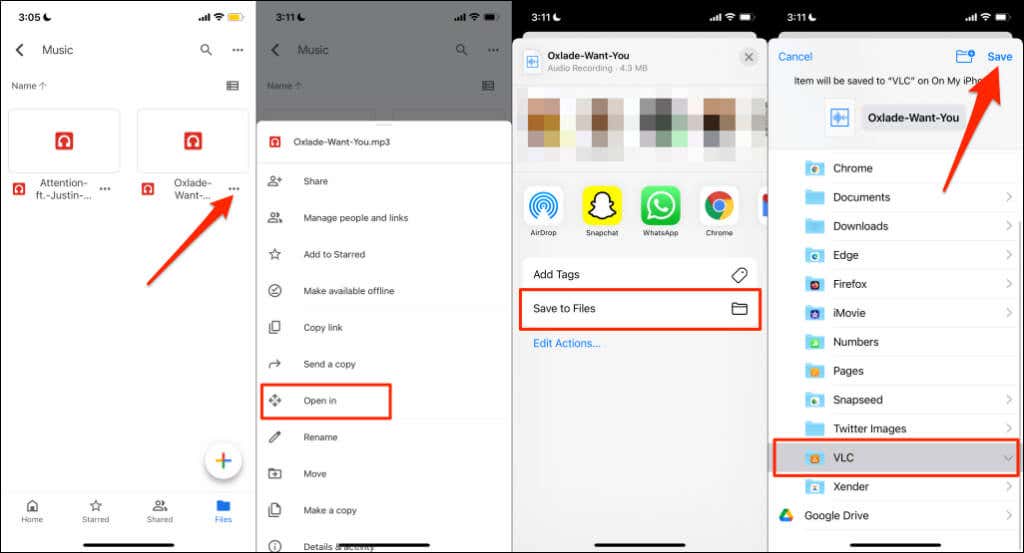
Dropbox を使用して PC から iPhone に音楽を転送
Google ドライブのストレージ割り当てが上限に達している の場合は、Dropbox が使いやすい代替手段になります。 iPhone に Dropbox をインストールし、Dropbox アカウントがない場合は作成して、次の手順に従います。
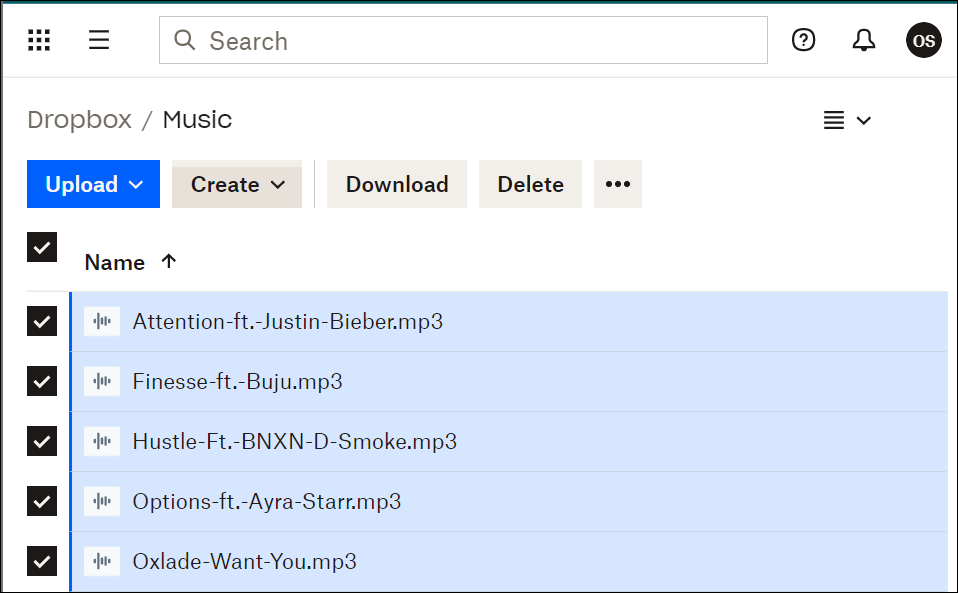
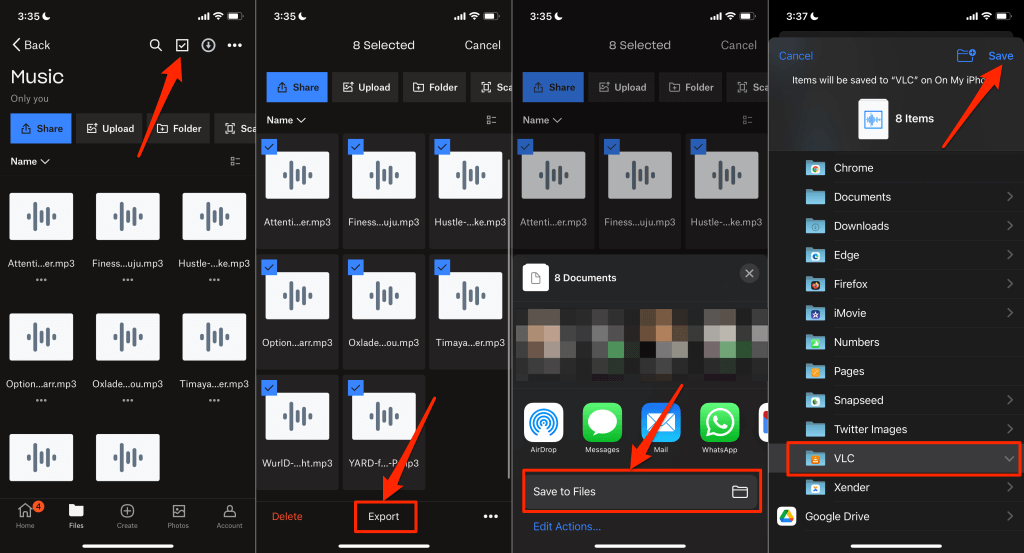
音楽を iPhone にインポートする
iPhone は次のオーディオ形式をサポートしていることに注意してください: MP3 、M4A 、M4R 、M4B 、AAC 、WAV 、AIFF 。 iPhone で曲が再生できない場合は、サポートされていない形式である可能性があります。 曲を変換する を互換性のある形式に変換し、iPhone に再送信します。
iPhone から PC に音楽をコピーするには、Xender などのサードパーティのファイル共有アプリが必要です。包括的な手順については、iPhone/AndroidからPCにファイルを転送する のこのチュートリアルを参照してください。
.